无线路由器密码怎么设置?磊科无线路由器设置密码方法
无线路由器密码怎么设置?磊科无线路由器设置密码方法有很多网友买来无线路由器不知道怎么设置密码,下面小编就为大家介绍磊科无线路由器设置密码方法,感兴趣的朋友可以看一下... 14-04-03
不知道磊科无线路由器设置密码步骤?没关系,小编带来了磊科无线路由器怎么设置密码教程,很多朋友不知道无线密码怎么设置,其实方法很简单,下面就一起来学习吧!
1、在电脑浏览器地址里边输入:192.168.1.1,然后按回车键(enter)确认,输入登录账户密码,磊科登录账户密码默认都是guest,输入后可以进入磊科无线路由器设置界面(可以在路由器的背面查看登陆账号信息)。
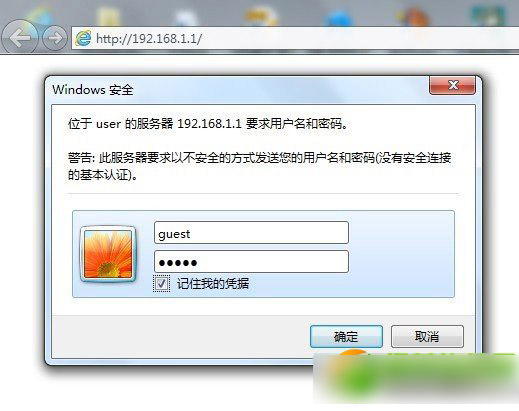
2、磊科现在有个快速配置功能大大简化了设置步骤,点快速配置,就算路由器是第一次设置也可以在这个界面一次设置完成。
wan口设置:wan口链接类型默认pppoe方式,上网账号密码就是运营商给你的宽带账号,填上就ok。无线上网账号密码设置就在下面的无线配置设置:无线状态选开启,ssid号就是无线连接账号,可以自己填。安全设置----密码,填上密码,就是无线连接的密码。
安全模式默认选择 wpa-psk/wpa2-psk aes加密,点保存生效这样无线密码设置就好了。
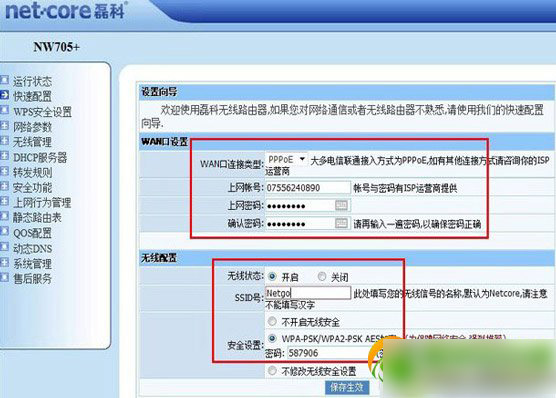
注意:如果你的磊科路由器版本没有这个快速设置功能,那可以在无线管理----无线安全管理,这设置,一样的。
3、一般默认开启dhcp服务,自动分配ip地址,不然你电脑上网还得手动填写ip,比较麻烦。
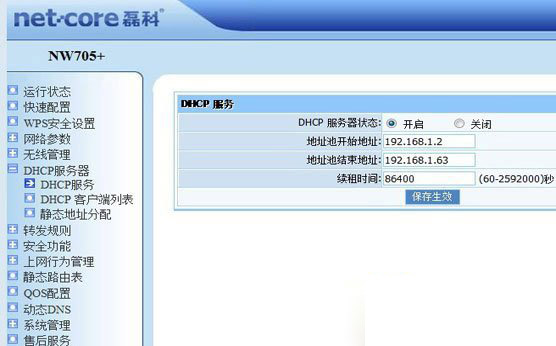
磊科无线路由器设置密码还是挺简单的,大家可以按照上文的说明操作。
小编推荐:
相关文章:
-
-

屏蔽集成声卡的具体步骤
屏蔽集成声卡的具体步骤买一个独立声卡插到主板白色PCI插槽里,来替代集成声卡的功能。但是最好在BIOS里屏蔽集成声卡的功能才能使换上的声卡正常工作... 14...
[阅读全文]
-
-

电脑网卡安装具体步骤
电脑网卡安装具体步骤很多新手朋友都不知道电脑网卡如何安装,其实很简单,下面有个不错的教程,大家可以参考下... 14-02-27
[阅读全文]
-

硬盘开机自检失败原因总结
硬盘开机自检失败原因总结硬盘自举失败,如果不是主引导扇区或DOS引导扇区被破坏,那么其他症状基本上是由一些与硬盘相关的硬件故障引起的,感兴趣的朋友可以参考下....
[阅读全文]
-
USB音箱插电脑有吱吱吱的电流声怎么去掉USB插到主机上面就会有“吱吱吱”的电流声,很燥人。静音了也有一拔掉就没了,了得到纯净的声音信号,因此需要把干扰信号滤除掉,在信号线与地之…
版权声明:本文内容由互联网用户贡献,该文观点仅代表作者本人。本站仅提供信息存储服务,不拥有所有权,不承担相关法律责任。
如发现本站有涉嫌抄袭侵权/违法违规的内容, 请发送邮件至 2386932994@qq.com 举报,一经查实将立刻删除。
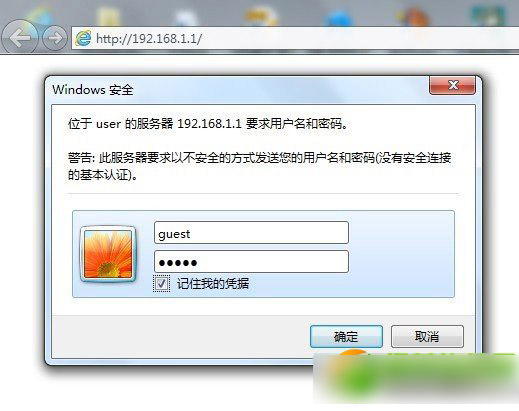
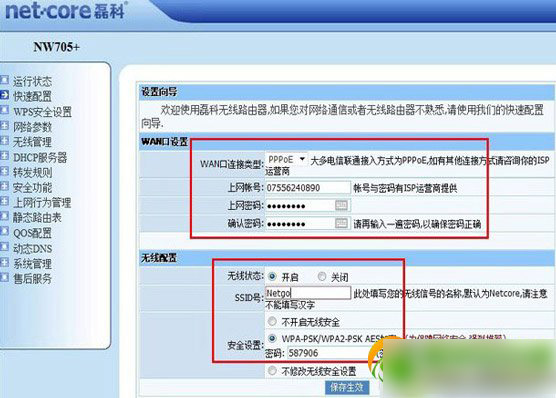
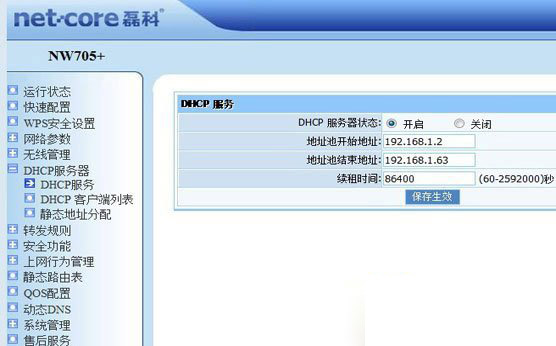






发表评论